แชร์หน้าปัด Apple Watch
เรียนรู้วิธีการแชร์หน้าปัด Apple Watch กับเพื่อนและวิธีการใช้หน้าปัดนาฬิกาที่คุณได้รับจากเพื่อนหรือค้นหาทางออนไลน์
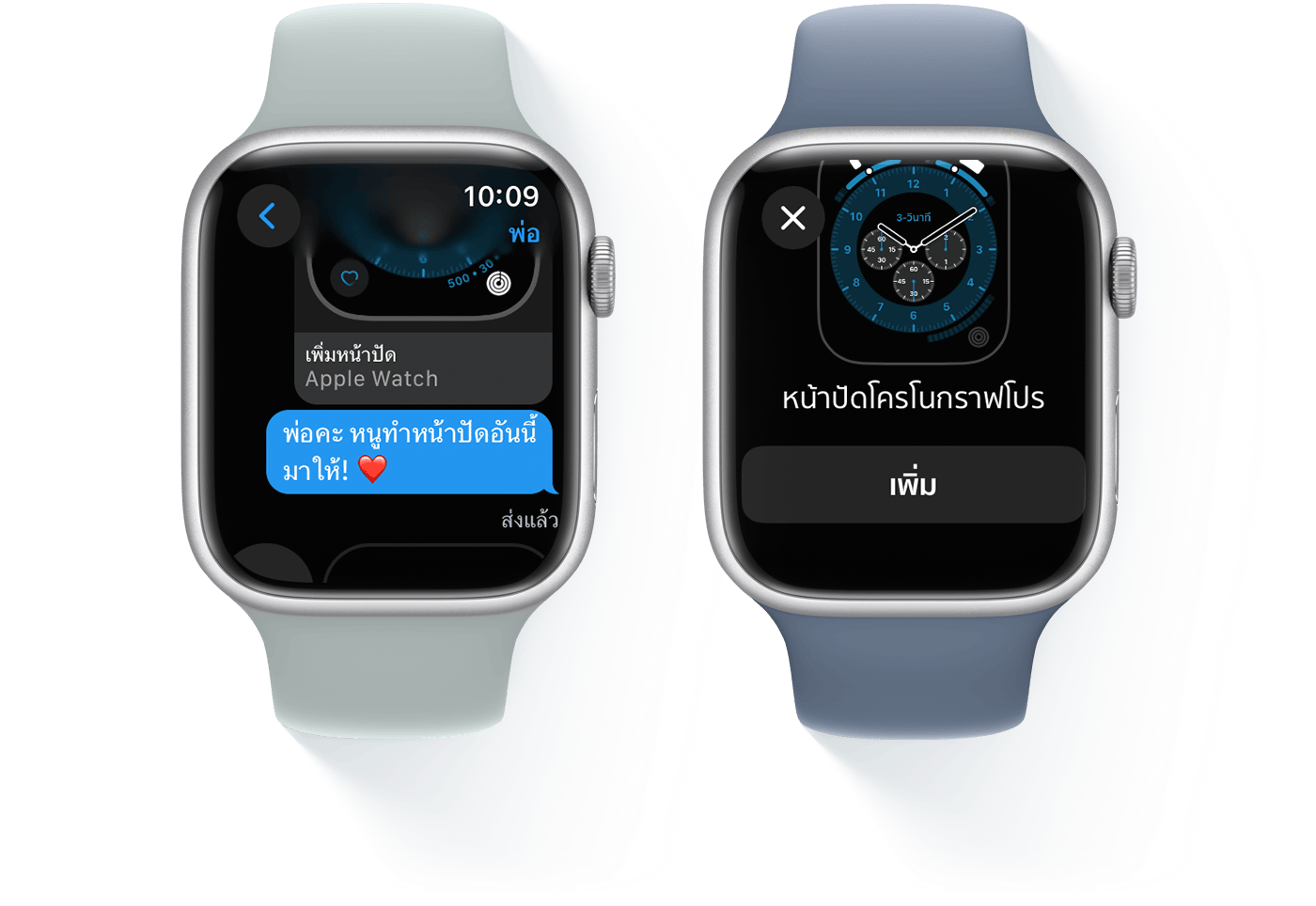
วิธีแชร์หน้าปัดนาฬิกาจาก Apple Watch ของคุณ
ตรวจสอบให้แน่ใจว่าหน้าปัดนาฬิกาที่คุณต้องการแชร์กำลังแสดงอยู่บน Apple Watch ของคุณ
แตะจอแสดงผลค้างไว้ จากนั้นแตะ

แตะเพิ่มรายชื่อ แล้วเลือกจากรายการผู้รับ คุณยังสามารถใช้ปุ่มที่ด้านบนของหน้าจอเพื่อค้นหารายชื่อโดยใช้เสียง เรียกดูรายชื่อทั้งหมดของคุณ หรือพิมพ์หมายเลขโทรศัพท์ได้
แตะชื่อของหน้าปัดนาฬิกา จากนั้นระบุแต่ละกลไกหน้าปัดว่าคุณต้องการรวมหรือไม่รวมกลไกหน้าปัดไว้กับข้อมูล คุณยังสามารถเลือกที่จะไม่รวมกลไกหน้าปัดได้เมื่อคุณแชร์หน้าปัดนาฬิกา ค่าเริ่มต้นคือการแชร์กลไกหน้าปัดทั้งหมดพร้อมกับข้อมูล หากมี แตะเสร็จสิ้นเมื่อทำเสร็จ
แตะสร้างข้อความ หากคุณต้องการเพิ่มบันทึกให้กับผู้รับ คุณสามารถเลือกข้อความเริ่มต้นหรือใช้ปุ่มที่ด้านบนของหน้าจอเพื่อเพิ่มข้อความโดยใช้การป้อนตามคำบอกด้วยเสียง เขียนด้วยนิ้ว หรืออิโมจิได้ แตะเสร็จสิ้นเมื่อทำเสร็จ
แตะส่ง
หากต้องการแชร์หน้าปัดนาฬิกากับเพื่อน ให้ตรวจสอบให้แน่ใจว่าคุณทั้งคู่มี Apple Watch Series 3 หรือใหม่กว่า หรือ Apple Watch SE ที่ใช้ watchOS 7 หรือใหม่กว่า
แชร์หน้าปัดนาฬิกาจาก iPhone ของคุณ
เปิดแอป Apple Watch บน iPhone เลือกหน้าปัดนาฬิกาจากแถบ Apple Watch ของฉันหรือแถบแกลเลอรี่หน้าปัด แตะ จากนั้นเลือกวิธีที่คุณต้องการแชร์ คุณสามารถส่งหน้าปัดนาฬิกาได้โดยการใช้แอปข้อความ, เมล, AirDrop หรือแอปของบริษัทอื่น

แชร์หน้าปัดนาฬิกาออนไลน์
คุณยังสามารถแชร์หน้าปัดนาฬิกาบนเว็บไซต์ บล็อก หรือบัญชีโซเชียลมีเดียของคุณได้ด้วย หากต้องการส่งอีเมลหน้าปัดนาฬิกาให้ตัวเอง อัปโหลดไฟล์หน้าปัดนาฬิกา และแชร์ลิงก์ ให้ทำตามขั้นตอนเหล่านี้
เปิดแอป Apple Watch บน iPhone ของคุณ แล้วเลือกหน้าปัดนาฬิกาที่คุณต้องการแชร์
แตะ จากนั้นเลือกเมล
ส่งอีเมลหน้าปัดนาฬิกาให้ตัวเอง
เปิดข้อความอีเมลที่คุณได้รับและค้นหาไฟล์แนบที่ลงท้ายด้วย ".watchface" ที่ด้านล่างของข้อความ
แตะไฟล์ .watchface ค้างไว้ แล้วแตะแชร์
แตะบันทึกไปยังแอปไฟล์ เลือกตำแหน่งที่ตั้ง จากนั้นแตะบันทึก
เปิดแอปไฟล์แล้วค้นหาไฟล์. watchface ที่คุณบันทึกไว้
แตะไฟล์ .watchface ค้างไว้ แล้วแตะแชร์
แตะเพิ่มผู้คน
แตะตัวเลือกการแชร์ แล้วแตะ "ทุกคนที่มีลิงก์" หากคุณต้องการให้ทุกคนที่มีลิงก์สามารถดาวน์โหลดหน้าปัดนาฬิกานั้นได้
แตะลูกศรย้อนกลับเพื่อย้อนกลับ ปัดไปทางซ้ายบนไอคอนการแชร์แอป แล้วแตะคัดลอกลิงก์
ใช้ลิงก์ที่คุณคัดลอกเพื่อแชร์หน้าปัดออนไลน์
คุณสามารถอัปโหลดไฟล์. watchface ไปยังเว็บเซิร์ฟเวอร์ของคุณเองหรือสร้างลิงก์การแชร์โดยใช้แอปของบริษัทอื่นได้เช่นกัน
ใช้หน้าปัดนาฬิกาที่เพื่อนแชร์กับคุณ
เมื่อมีคนแชร์หน้าปัดของ Apple Watch กับคุณ คุณจะได้รับลิงก์ในแอปข้อความ เมล หรือแอปอื่น
บน iPhone ที่คุณใช้กับนาฬิกาของคุณ ให้แตะลิงก์ของหน้าปัดนาฬิกาที่แชร์ เมื่อแอป Apple Watch เปิดขึ้น ให้แตะเพิ่มไปยังหน้าปัดของฉัน หน้าปัดที่แชร์จะเพิ่มไปยังส่วนหน้าปัดของฉันในแอป Apple Watch และจะปรากฏบน Apple Watch ของคุณเมื่อคุณเลือกหน้าปัดนาฬิกา
หากคุณได้รับหน้าปัดนาฬิกาที่มีกลไกหน้าปัดจากแอปของบริษัทอื่นที่คุณไม่มี ให้แตะที่ราคาของแอปหรือแตะรับเพื่อดาวน์โหลดแอปนั้นจาก App Store คุณยังสามารถแตะดำเนินการต่อโดยไม่ใช้แอปนี้เพื่อรับหน้าปัดนาฬิกาดังกล่าวโดยไม่มีกลไกหน้าปัดของบริษัทอื่น
รับหน้าปัดนาฬิกาที่แชร์ทางออนไลน์
คุณสามารถใช้หน้าปัดนาฬิกาที่คนอื่นแชร์บนเว็บไซต์หรือโซเชียลมีเดียได้
เมื่อใช้ iPhone ให้แตะลิงก์หน้าปัดนาฬิกาที่แชร์ การเตือนจะถามว่าคุณต้องการอนุญาตให้ดาวน์โหลดหรือไม่ แตะอนุญาตเพื่อดาวน์โหลดหน้าปัดนาฬิกาแล้วเปิดในแอป Apple Watch แล้วแตะเพิ่มไปยังหน้าปัดของฉัน
หากคุณแตะลิงก์หน้าปัดนาฬิกาที่แชร์และเห็นหน้าจอที่แสดงชื่อหน้าปัดนาฬิกา แต่ระบบไม่ได้ถามว่าคุณต้องการดาวน์โหลดหรือไม่ ให้แตะ แตะ Watch เพื่อเปิดในแอป Apple Watch แล้วแตะเพิ่มไปยังหน้าปัดของฉัน
หากคุณใช้อุปกรณ์อื่น
คุณอาจพบลิงก์หน้าปัดนาฬิกาที่แชร์ขณะที่ใช้ iPad หรือ Mac ก็ได้ ในกรณีนี้ คุณสามารถแตะหรือคลิกลิงก์เพื่อดาวน์โหลดไฟล์หน้าปัดนาฬิกาได้ จากนั้นใช้ AirDrop หรือแอปไฟล์เพื่อส่งไฟล์ไปยัง iPhone ของคุณ แตะไฟล์บน iPhone ของคุณ แล้วเลือกเพื่อเปิดในแอป Apple Watch จากนั้นแตะเพิ่มไปยังหน้าปัดของฉัน
ความพร้อมการใช้งานของหน้าปัดนาฬิกาบางรายการจะแตกต่างกันไปตามประเทศหรือภูมิภาคและตามรุ่นของ Apple Watch
การให้ข้อมูลเกี่ยวกับผลิตภัณฑ์ที่ไม่ได้ผลิตโดย Apple หรือเว็บไซต์อิสระที่ Apple ไม่ได้ควบคุมหรือทดสอบไม่ถือเป็นการแนะนำหรือการรับรองใดๆ Apple จะไม่รับผิดชอบในส่วนที่เกี่ยวข้องกับการเลือก ประสิทธิภาพการทำงาน หรือการใช้งานเว็บไซต์หรือผลิตภัณฑ์ของบริษัทอื่น Apple ไม่รับรองความถูกต้องหรือความน่าเชื่อถือของเว็บไซต์ของบริษัทอื่น โปรดติดต่อผู้จำหน่ายหากต้องการข้อมูลเพิ่มเติม
